Sida loo xidho Windows 11 (9 siyaabood)
Ma(Are) la yaaban tahay sida loo xidho Windows 11 ? Haddii(Whether) aad hadda dhammaysay shaqada, dugsiga, ama duullaankii kooxdaada, daminta aaladdaadu waxay kaa caawin kartaa cimrigiisa dheer. Intaa waxaa dheer, markaad si joogto ah u xirto Windows 11 , waa inaad sidoo kale dareentaa farqiga u dhexeeya biilasha korontada. Akhri tilmaantan si aad u ogaato sida loo damiyo laptop-ka, kombayutarka, ama tablet-ka Windows 11 sagaal siyaabood oo kala duwan, oo uu ku jiro amarka xidhitaanka Windows ee caanka ah:(Windows)
1. Sida loo xidho Windows 11 iyadoo la isticmaalayo Start Menu
Habka ugu fudud ee lagu sameeyo Windows 11 xidhitaanka waa in la isticmaalo Start Menu . Talaabada ugu horeysa waa furitaanka Start Menu adiga oo dhagsiinaya/tabanaya batoonka Start ee hoose ee shaashaddaada ama riixaya furaha (Start)Windows .

Fur Menu-ga Bilowga gudaha Windows 11
Kadibna, dhagsii ama tabo batoonka awooda(Power) ee ka muuqda geeska hoose ee midig ee Menu-ga Start(Start Menu) .

Isticmaal badhanka awoodda ee ka soo (Power)bilow Menu(Start Menu)
Laga soo bilaabo xulashooyinka jira, dhagsi ama tabo Xir(Shut down) si aad isla markiiba u damiso Windows 11 PC.

Samee daminta Daaqadaha(Windows) ka soo bilow Menu(Start Menu)
TALO(TIP) : Haddii aad jeceshahay isticmaalkeeda, waxaad akhrin kartaa faahfaahin dheeraad ah oo ku saabsan shakhsiyaynta Windows 11 Start Menu(personalizing the Windows 11 Start Menu) .
2. Sida loo sameeyo xidhidhiyaha Windows 11 iyadoo la isticmaalayo menu WinX
Haddii aad rabto inaad ogaato sida loo xidho Windows 11 la'aanteed Start Menu , betka ugu fiican wuxuu noqon lahaa menu WinX(WinX menu) . Waxaad ku furi kartaa adigoo isticmaalaya furaha furaha ee Windows + X ama adigoo midig-gujinaya ama riixaya oo haysta badhanka Start . Kadib, tag meesha "Xiso ama bax"(“Shut down or sign out”) si aad u muujiso doorashooyin badan. Ugu dambeyntii, dhagsii ama taabo Shut down .

Sida loo xidho Windows 11
Windows 11 gabi ahaanba wuu xidhan yahay.
3. Sida loo xidho Windows 11 iyadoo la isticmaalayo keyboard -ka Alt + F4
Haddii ay dhacdo inaad la yaabban tahay sida loo damiyo laptop-ka adigoo isticmaalaya kiiboodhka, halkan waa habka ugu toosan ee loo sameeyo Windows 11 . Marka hore(First) , hubso in diirada lagu saaray Windows 11 inay saaran tahay desktop-ka oo isticmaal furaha furaha Alt + F4 si aad u furto pop-up-ka caadiga ah ee “Xiir Daaqadaha” . (“Shut Down Windows”)Kadib, taabo furaha Gelida(Enter) (ama guji ama taabo OK ) si aad u damiso Windows 11.
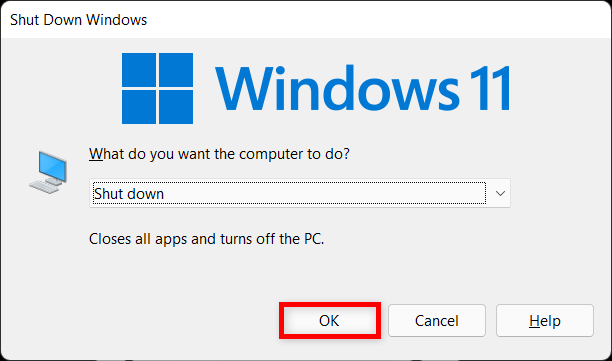
Isticmaalka gaaban ee kiiboodhka si aad u damiso gudaha Windows 11
Haddii aad jeceshahay doorashadan-dugsiga hore oo aad rabto in aad si dhakhso leh u gasho, u gudub maqaalkan si aad u soo dejiso furaha "Xir Windows" pop-up(download the shortcut for the “Shut Down Windows” pop-up) .
MUHIIM:(IMPORTANT:) Haddii aadan diirada saarin Windows 11 desktop-ka markaad riixdo furaha furaha ALT + F4Tusaale ahaan, adigoo riixaya ALT + F4 markaad maqaalkan akhrinayso waxay xidhaysaa biraawsarkaaga. Habka ugu dhaqsaha badan ee diiradda lagu saarayo desktop-ka adiga oo isticmaalaya kiiboodhkaaga oo keliya waa Win + D , oo sidoo kale loo yaqaan "Show Desktop" amarka.
4. Sida loo damiyo Windows 11 iyadoo la isticmaalayo amarka xidhida Windows (shutdown/s)
Waxaa jira amar xidhitaan gudaha Windows 11 oo aad u badan tahay inaad jeclaan lahayd haddii aad isticmaalayso interneedka khadka taliska sida Command Prompt , PowerShell , ama Windows Terminal . Waxa kale oo aad samayn kartaa amarka xidhitaanka Windows 11 daaqada Run(Run window) . Furo dalabka khadka taliska ee aad doorbidayso, ku qor shutdown /s oo tabo Gelida(Enter) kumbuyuutarkaaga.

Isticmaal amarka xidhitaanka Windows ee abka aad doorbidayso(Windows)
Daaqadda soo baxday ayaa kaaga digaysa in "Waxaad ku dhowdahay in lagaa saaro(“You are about to be signed out) . ” Windows 11 waa in markaas lagu xidhaa dhowr ilbiriqsi gudahood.

Windows 11 waxa uu soo bandhigaa digniin ka hor inta aan la xidhin
TALO:(TIP:) Waxaad bedeli kartaa amarkan si aad u xakamayso inta wakhtigu soconayo ilaa Windows 11 uu sidan u xidhmo. Isticmaal shutdown /s /t oo ay ku xigto tirada ilbiriqsi ee aad rabto inaad sugto. Tusaale ahaan, waxaad gelin kartaa shutdown /s /t 0 si aad isla markiiba u xidhid Windows 11 .
5. Sida loo xidho Windows 11 ka PowerShell ama Windows Terminal
Gudaha PowerShell iyo Windows Terminal , waxaad sidoo kale ku tiirsanaan kartaa amar kale oo fudud oo lagu xasuusto. Ku qor stop-computer oo taabo Gelida(Enter) kumbuyuutarkaaga.

Isticmaal amarka xidhitaanka Windows 11 ee (Windows 11)PowerShell iyo Windows Terminal
Windows 11 hal mar ayuu xiraa.
6. Sida loo sameeyo Windows 11 ka xidhidhiyaha shaashada soo galitaanka/shaashadda qufulka
Xataa uma baahnid in laguu saxiixo si aad u damiso Windows 11 kumbiyuutarka ama qalabka sababtoo ah waxaad ka heleysaa ikhtiyaarkan shaashadda soo galitaanka. On, riix batoonka Power ee geeska hoose ee midig, oo guji ama taabo Shut down .

Taabo Power ka dibna xidh
FIIRO GAAR AH:(NOTE:) Haddii aad horey u isticmaashay magacaaga isticmaale iyo eraygaaga sirta ah si aad ugu xirto Windows 11 , waxaad gali kartaa shaashadda soo gal adigoo riixaya Windows + L kumbuyuutarkaaga ka dibna Geli(Enter) .
7. Sida loo xidho Windows 11 adoo isticmaalaya Ctrl + Alt + Delete
Haddii Windows 11 uusan ka jawaabin amarradaada oo aad xayiran tahay, waxaad isticmaali kartaa Ctrl + Alt + Delete keyboard shortcut si aad u gasho shaashad cusub. Hel ikhtiyaarrada korantada adigoo gujinaya ama ku dhufanaya batoonka Power ee ku yaal geeska hoose ee midig, ka dibna tabo Xir(Shut down) ka menu-ka xiga.

Isticmaal Ctrl + Alt + Delete screen si aad u sameyso xiritaanka Windows
Windows 11 isla markiiba wuu xidhmaa.
8. Sida loo damiyo Windows 11 oo leh amarka slidetoshutdown
Inkasta oo amarka slidetoshutdown uusan ahayn sifada si fiican loo yaqaan ee Windows , haddana waa ikhtiyaar macquul ah in la damiyo aaladda iyadoo la adeegsanayo cursor-jiirka ama shaashadda taabashada. Kaliya(Just) fur Windows Terminal , Command Prompt , PowerShell , ama daaqada Run , oo ku qor (Run)slidetoshutdown . Kadib, taabo Gelida(Enter) ama guji/taabo OK .

Amarka kale ee xidhitaanka Windows waa slidetoshutdown
Tani waxay keenaysaa in sawirkaaga qufulka uu ka soo dhaco xagga sare, oo daboolaysa qayb ka mid ah muuqaalkaaga. U jiid sawirka dhinaca hoose ee shaashaddaada adigoo isticmaalaya cursorkaaga mouse (ama farta haddii aad isticmaalayso muraayadda taabashada) si aad u xidho Windows 11 . Si aad u joojiso xidhitaanka, u jiid sawirka kor.

Sida loo xidho Windows 11 oo leh slidetoshutdown
Waxa kale oo aad samayn kartaa hab gaaban oo xidhidh gudaha Windows 11(create a shutdown shortcut in Windows 11) codsiga slidetoshutdown.exe haddii aad jeceshahay habkan.
9. Sida loo xidho Windows 11 adoo isticmaalaya badhanka awooda
Badhanka korontada ee kumbiyuutarkaagu waa hab kale oo lagu xiro Windows 11 . Kumbuyutarka kombayutarka, taabo badhanka awooda hal mar si aad u bilowdo habsocod xidhidh toos ah. Tani sinaba uma dhibayso PC-gaaga. Si kastaba ha ahaatee, adigoo riixaya 4 ilbiriqsi ama wax ka badan ayaa si xoog ah u daminaya PC-gaaga, isla markiiba ka gooya awoodiisa, markaa ha samayn taas haddii aad rabto inaad ku xirto si badbaado leh.

Riix(Press) badhanka korantada ee kumbuyuutarkaaga Windows 11
MUHIIM:(IMPORTANT:) Sida caadiga ah, badhanka korantada ee laptops Windows ma damiyo qalabka. Taa beddelkeeda, waxay seexisaa hurdo. Si loo habeeyo hab-dhaqanka badhanka korantada ee Windows 11 Laptop- yada iyo tablet-yada, akhri hagayada beddelka waxa uu qabto badhanka Korontada ama xidha(changing what the Power or Shut Down button does) .
Sideed u door bidaysaa in la xidho Windows 11 ?
Markaad rabto inaad damiso aaladda Windows 11 , nidaamka hawlgalka wuxuu ku siinayaa doorashooyin badan oo aad ku samayso. Dooro ikhtiyaarka adiga kuugu fiican. Qaabkee ayaad ugu jeceshahay? Noogu sheeg faallooyinka.
Related posts
6 siyaabood oo looga baxo Windows 11 - WebSetNet
18 siyaabood oo loo furo Settings in Windows 11 -
17 siyaabood oo loo furo Control Panel gudaha Windows 11 iyo Windows 10
Aaway qashinka dib u warshadaynta ee Windows 10 iyo Windows 11?
Sida loo rakibo Windows 11 & Windows 10 on USB Drive (Windows To Go)
8 siyaabood oo lagu bilaabi karo habaynta nidaamka Windows (dhammaan noocyada)
Sida loo galo oo loo soo celiyo menu-kii hore ee midig-guji gudaha Windows 11
Sida loo furo Task Manager gudaha Windows 11 iyo Windows 10
Windows 10 kiiboodhka gaaban. Liiska oo dhan, oo lagu daray soo dejin PDF bilaash ah!
Sida loo furo Xarunta Action in Windows 10
Sida loo beddelo ama loo joojiyo raadinta Bing gudaha Windows 8.1
Sida loo isticmaalo Windows 10's Timeline-ka Google Chrome
Waa maxay Ctrl Alt Delete? Muxuu qabtaa Ctrl Alt Del? -
Sida loo kala qaybiyo shaashadda Windows 11 oo leh qaab-dhismeedka Snap-ka
Sida loo bilaabo Windows 11 -
Sida loo furo Tifaftiraha Siyaasadda Kooxda Maxaliga ah ee Windows -
Sida loogu rakibo Windows 11 mid kasta (aan la taageerin) PC ama mashiinka farsamada
4 siyaabood oo lagu suurtagelinayo app inuu ku shaqeeyo Windows 10 bilowga
5 siyaabood oo loo dejiyo daabacaha caadiga ah ee Windows (dhammaan noocyada) -
Sida warshad dib loogu dajiyo Windows 11 oo wax walba looga saaro -
